Hai mai incontrato il problema di come regolare il timeout dello schermo del tuo Android o iPhone / iPad? Le risposte della maggior parte di voi devono essere sì. Il timeout dello schermo è il periodo di tempo che intercorre tra l'ultimo tocco del ricevitore e il tempo di chiusura del ricevitore. In realtà, il timeout dello schermo può influenzare in larga misura l'esperienza di utilizzo del telefono.
Perché lo dico io? Supponiamo che tu stia cercando informazioni su Internet mentre noti i punti fondamentali del tuo notebook, è sconvolto che lo schermo diventi improvvisamente nero, lasciando la nota incompleta. E devi essere irrequieto per sbloccare il telefono ancora e ancora. In questa circostanza, l'estensione del timeout dello schermo sembra essere utile e aiuta a migliorare l'efficienza. Tuttavia, non è necessario prolungare continuamente il timeout dello schermo, poiché l'intensa luminosità e il timeout dello schermo di lunga durata danneggiano la batteria del telefono. Per proteggere il tuo telefono, dovresti sempre cercare di ridurre il timeout dello schermo.
In questo articolo, spiegherò la differenza di regolazione del timeout dello schermo su Android e iPhone / iPad. E i passaggi dettagliati saranno forniti di seguito. Nell'ultima parte del passaggio, voglio raccomandare una potente app che mira a eseguire il backup e il ripristino dei dati sul tuo iPhone. Attraversalo e segui subito i passaggi!
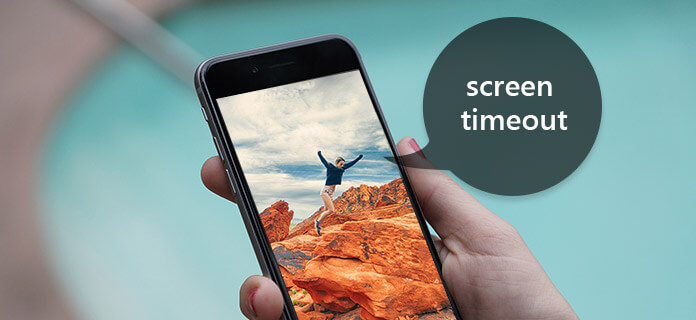
Autospegnimento dello schermo
Per gli utenti Android, una cattiva alimentazione della batteria fa sempre impazzire le persone nei momenti cruciali. E se si mantiene lo schermo acceso per lungo tempo, si aggraverà la situazione della carica della batteria Android, quindi la necessità di regolare il preset di timeout dello schermo sul proprio Android. Quindi, passiamo attraverso i passaggi dettagliati su come modificare il timeout dello schermo su Android. E prenderò Samsung per esempio (anche altri utenti Android possono fare riferimento a questo tutorial a causa quasi degli stessi passaggi).
Passo 1 Avvia il tuo telefono Android nella schermata Home.

Passo 2 Tocca il pulsante App nella parte inferiore della schermata Home.

Passo 3 Scorri per trovare "Impostazioni" e inseriscilo.
Nota: se si desidera essere liberi dal problema dello scorrimento, è sufficiente trascinare verso il basso la colonna delle notifiche per trovare "Impostazioni".

Passo 4 Scorri verso il basso fino a quando appare il pulsante "Display". Fare clic per accedere a una nuova pagina.
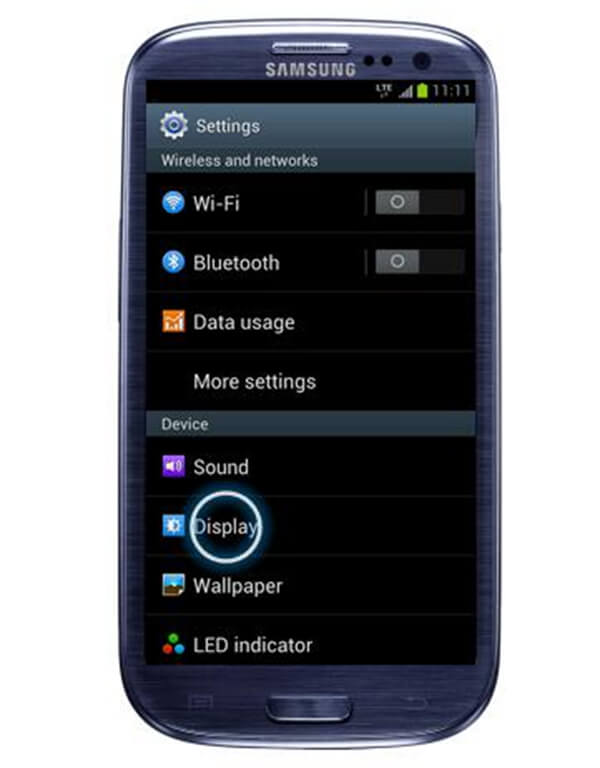
Passo 5 Troverai il pulsante "Timeout" nella seconda riga, che presenta anche il tuo timeout in questo momento.

Passo 6 Ci sono diverse opzioni tra cui scegliere.

Passo 7 Termina l'impostazione del timeout dello schermo
Non solo i telefoni Android devono regolare il timeout dello schermo; influisce molto anche sul sistema iOS. In effetti, dovrebbe essere prestata maggiore attenzione alla potenza della batteria di iPhone o iPad perché costa sempre molto di più per riparare un sistema iOS. Per proteggere la batteria, puoi controllare la luminosità dello schermo, ridurre il timeout dello schermo e impostare la modalità di risparmio energetico, che riduce il consumo energetico fino a quando non riesci a caricare completamente il tuo iPhone.
Quindi, per modificare il timeout dello schermo, attenersi alla seguente procedura:
Passo 1 Accendi il tuo iPhone / iPad sulla schermata Home.

Passo 2 Trova l'icona a forma di ingranaggio - "Impostazioni" e toccala.
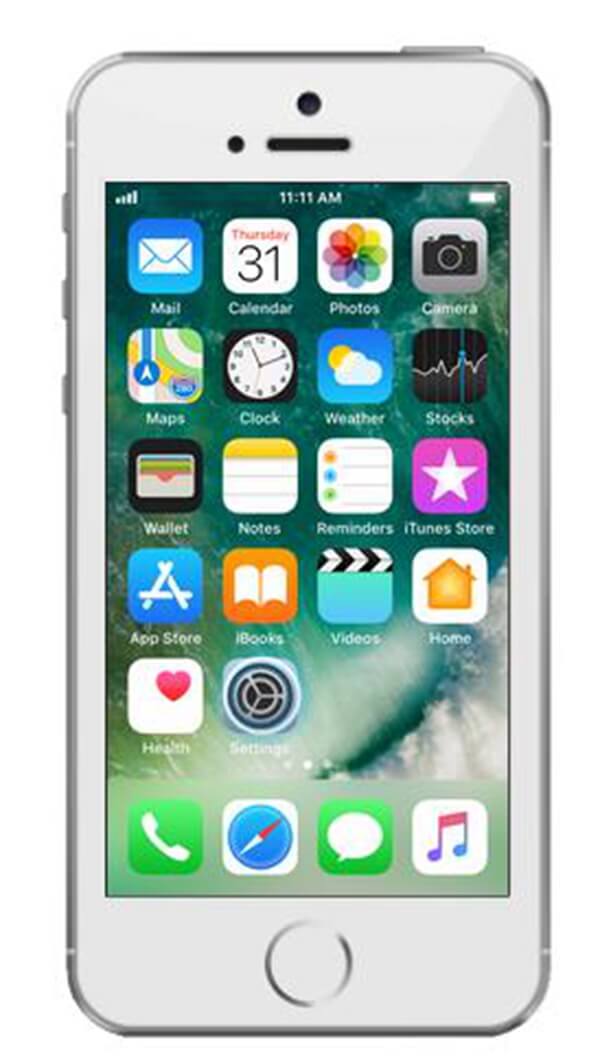
Passo 3 Trascina verso il basso fino a visualizzare "Display e luminosità", fai clic su di esso.
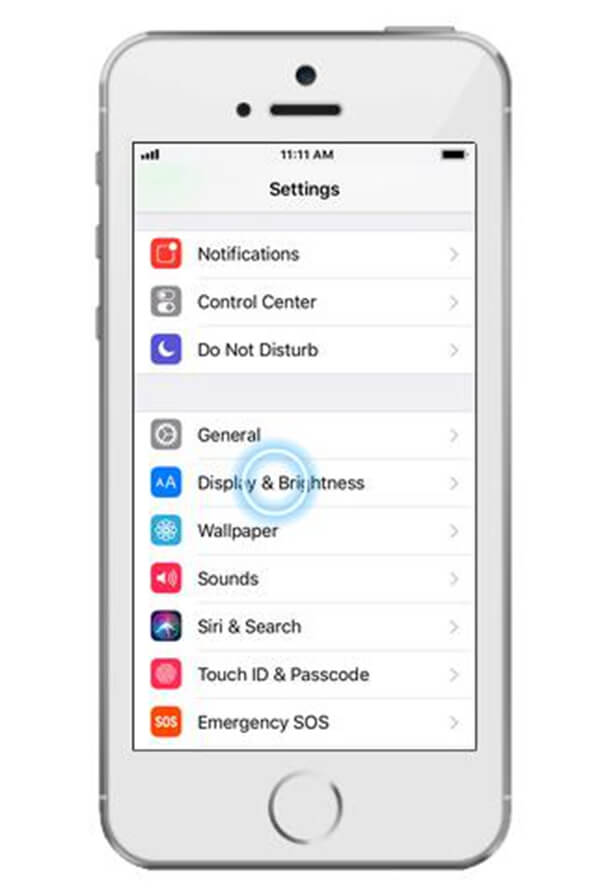
Passo 4 Tocca il pulsante "Blocco automatico", che scrive anche il timeout dello schermo corrente.
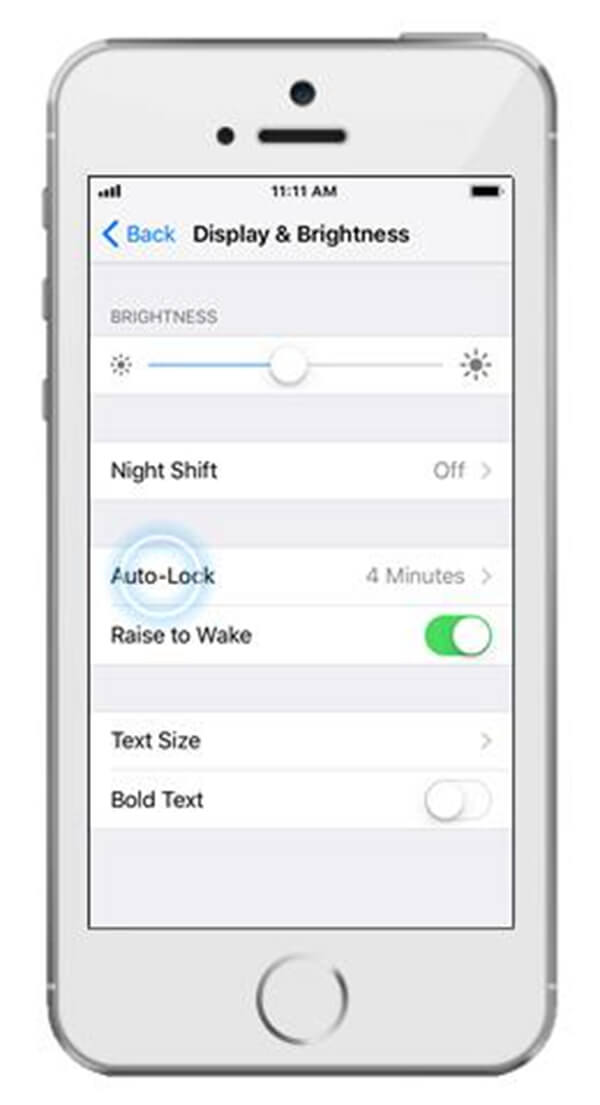
Passo 5 Scegli la durata desiderata nelle seguenti opzioni.
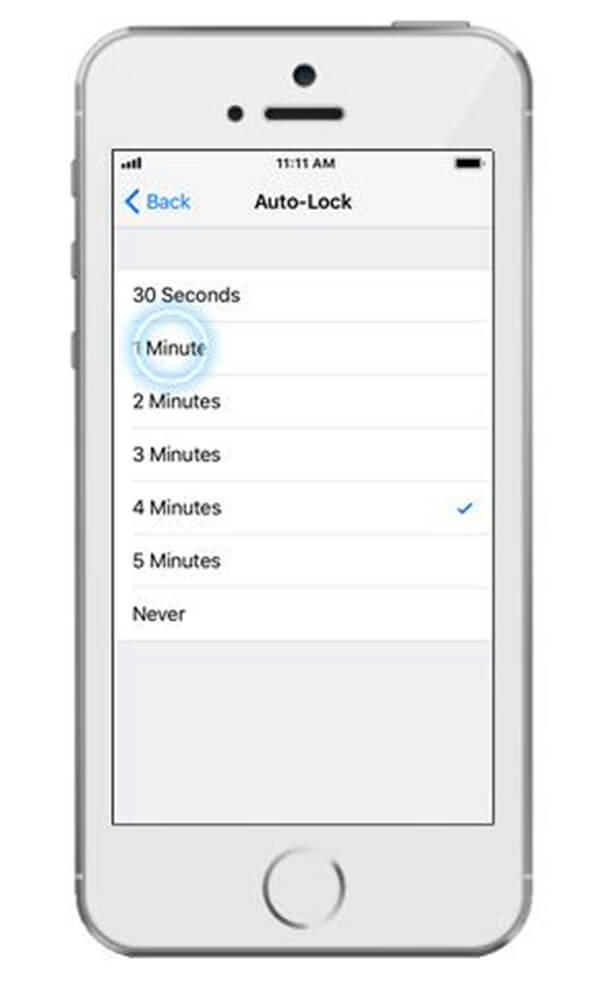
Passo 6 Torna alla schermata principale.
Per gli utenti Android, non solo la rottura della batteria porterà problemi, ma anche la perdita di dati disturba molto. Come sappiamo, il nostro telefono Android memorizzerà volumi di dati, tra cui immagini, video, messaggi di testo, chiamate e file, che a volte contengono informazioni personali. Quindi, in questo articolo, oltre al tutorial sulla modifica del timeout dello schermo, introdurrò il modo per eseguire il backup e il recupero dei dati sul tuo telefono Android. Il backup e il ripristino sono complicati? Con Backup e ripristino dati Android, il backup e il ripristino non saranno più problematici.
Android Data Backup & Restore è uno strumento di backup e ripristino professionale e flessibile per telefoni Android. Solo con un clic, il backup e il ripristino possono essere eseguiti facilmente senza problemi. E puoi selezionare i dati e visualizzare in anteprima i dati che desideri ripristinare prima del ripristino.
Caratteristiche principali:
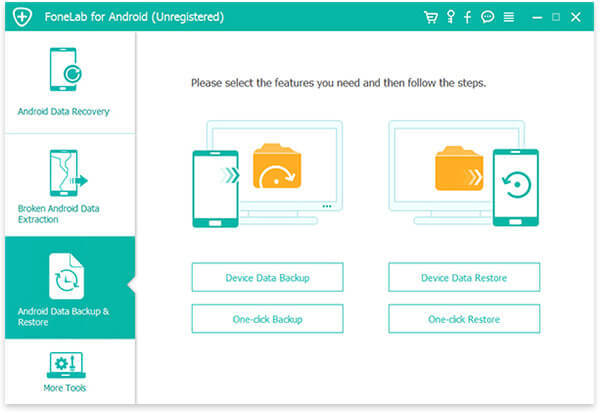
Questo tutorial può aiutarti molto quando trovi modi per regolare il timeout dello schermo, che tu sia un utente Android o un utente iPhone / iPad. Come mostrato sopra, i passaggi su come estendere o ridurre il timeout dello schermo sono facili come uno, due, tre. Se vuoi proteggere ulteriormente la carica della batteria, puoi regolare la luminosità dello schermo che può essere impostata quasi nella stessa posizione di timeout. Inoltre, i dati Android sono così importanti che ci si aspetta che tu chieda aiuto a uno strumento professionale di backup e ripristino: backup e ripristino dei dati Android.